DVD Flick graba cualquier tipo de archivo de video en un DVD reproducible
Entretenimiento En El Hogar Ventanas / / March 19, 2020
Cuando se trata de archivos de video en su PC, hay varios tipos de archivos diferentes, es decir, MKV, AVI, MOV. DVD Flick graba cualquier formato de video en un DVD reproducible.
Cuando se trata de archivos de video en línea y en su PC, hay varios tipos de archivos diferentes, es decir, MKV, AVI, MOV, WMV y muchos más. A veces, si tiene un video que desea mostrar a un amigo o familiar no tan técnico, es posible que deba grabar el archivo en un DVD que realmente se reproducirá en su reproductor de DVD.
Por ejemplo, tenía un archivo MKV de un documental que quería que mis padres vieran. En lugar de explicar VLC, Chromecast, o usando el puerto USB en un Roku - Tomé el camino de menor resistencia: creé un DVD con el que están familiarizados y que podrán reproducir fácilmente.
Nota: Después de instalar DVD Flick, asegúrese de tener instalado también el popular y gratuito software ImgBurn. DVD Flick usa ImgBurn para escribir realmente los archivos VOB convertidos en su DVD en blanco.
Instale ImgBurn Crapware gratis
Importante: Supongo que no estoy seguro de cuándo ImgBurn comenzó a ofrecer crapware durante la instalación, pero si aún no lo tiene instalado, deberá tener cuidado. No presione ciegamente siguiente> siguiente> instalar. Asegúrese de realizar una instalación personalizada y desmarque cualquier basura que el instalador intente incluir. Las imágenes a continuación muestran dos casos en los que se intentó instalar el crapware:
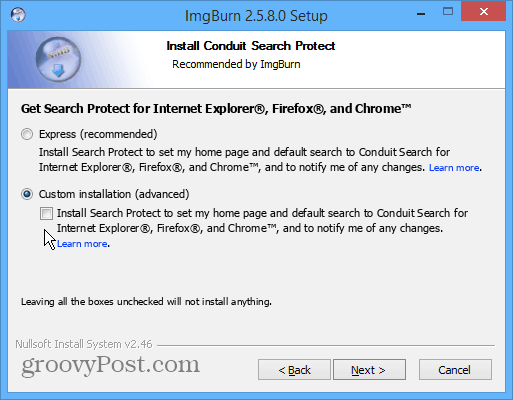
Utilice siempre la instalación personalizada y desmarque cualquier barra de herramientas adicional u otra basura inútil que no desee.
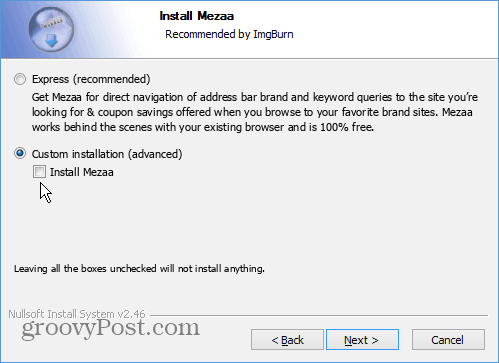
Mejor aún, si no quieres la molestia, instalar ImgBurn desde Ninite.com. Desmarcará automáticamente el junkware adicional para que tenga la seguridad de una instalación limpia. Está en la sección Utilidades.
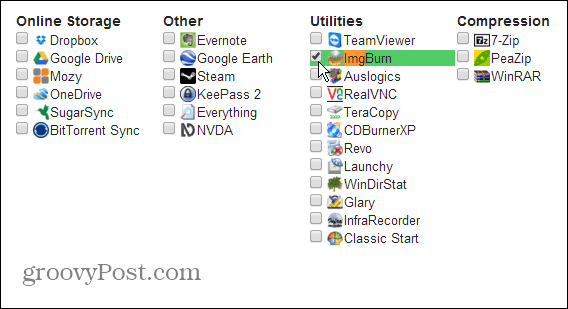
Grabar cualquier tipo de archivo en DVD
Hay varios programas comerciales que puede usar como Nero, pero si desea algo gratis y fácil de usar, DVD Flick es el camino a seguir. Le permite crear DVD desde prácticamente cualquier tipo de archivo de video que pueda lanzar. Digo "virtualmente", pero si tiene un tipo de archivo que no admite, sería bastante sorprendente.
Para tener una idea, revise todos los códecs de video, códecs de audio y formatos de contenedor compatibles con DVD Flick.
Y lo bueno es que cada video puede ser un tipo de archivo diferente. Sí, eso significa que puede crear un DVD con múltiples archivos de video. Tal vez tenga algo en formato FLV que descargó de YouTube, un WMV de Microsoft y un archivo MOV de Apple... puede juntarlos todos y crear un DVD reproducible.
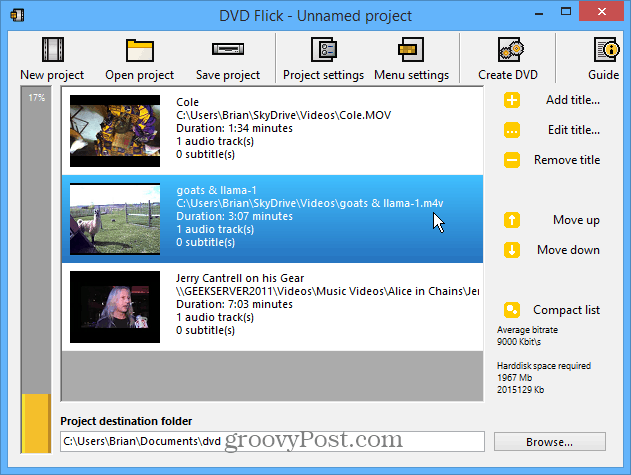
El secreto detrás de DVD Flick es que usa el poderoso proyecto de codificación de código abierto FFMPEG. De hecho, mi aplicación Chromecast favorita, Videostream para Chromecast, utiliza FFMPEG para convertir todo tipo de tipos de archivos sobre la marcha.
Use DVD Flick
Para crear un nuevo DVD, haga clic en Agregar título en el lado derecho del programa.
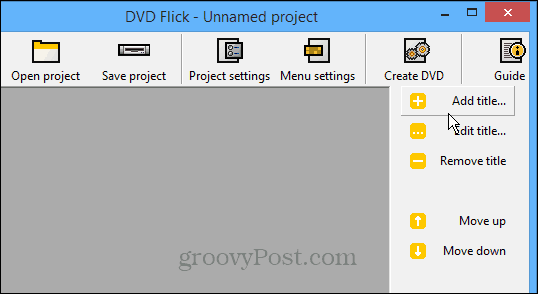
A continuación, busque y seleccione los archivos de video que desea agregar al DVD que está creando. Recuerde que puede seleccionar varios archivos a la vez, y no necesita prestar atención al tipo de archivo.
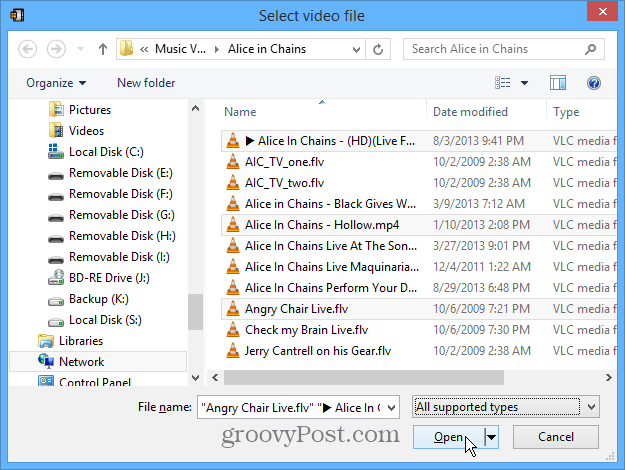
Después de agregar los archivos, puede reorganizarlos en el orden que prefiera en el área del proyecto. Hay algunos menús básicos para el DVD que también puede personalizar para el DVD.
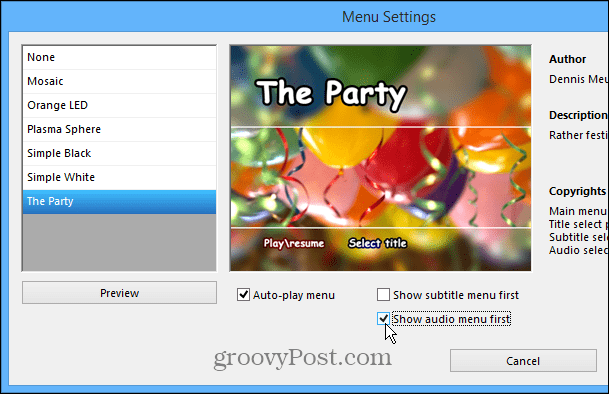
Una vez que haya configurado el menú, comience el proceso de convertir sus archivos de video y grabar el DVD.
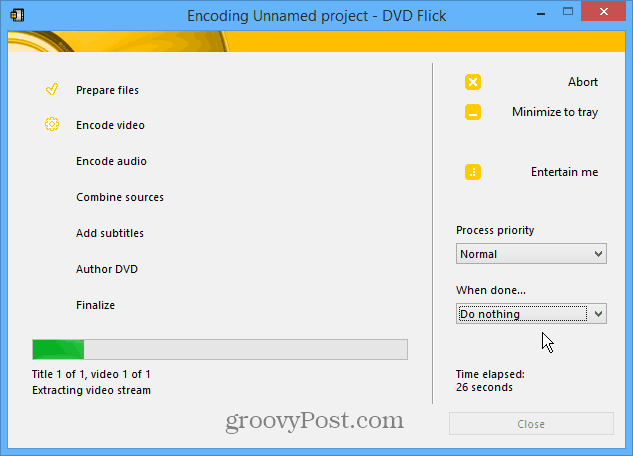
El proceso puede llevar bastante tiempo (dependiendo del tamaño de los archivos de video), y los chicos de DVD Flick pensaron en eso. Haga clic en "Entretenerme" y podrá reproducir una versión simple de su nueva versión de Tetris. Si eso no es suficiente para mantenerte entretenido, juega Pájaros enojados en tu dispositivo móvil, o mejor aún, deja que funcione durante la noche para que no tengas que aburrirte.
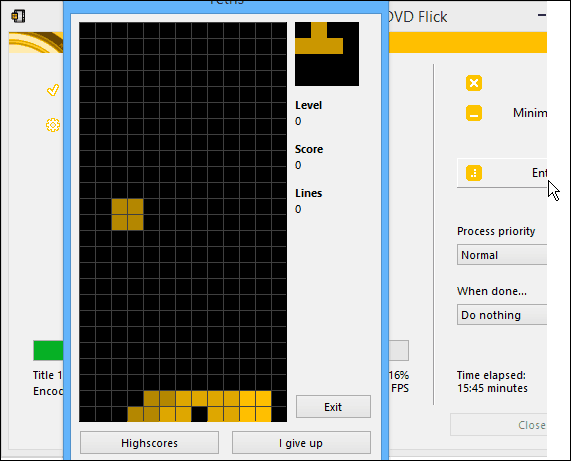
Cuando llegue al paso DVD del autor, será cuando se inicie ImgBurn y comience a grabarlo automáticamente. Mientras se está ejecutando, puede seleccionar lo que desea que suceda después de crear el DVD. "Verificar" está seleccionado de forma predeterminada, y recomiendo dejarlo marcado.
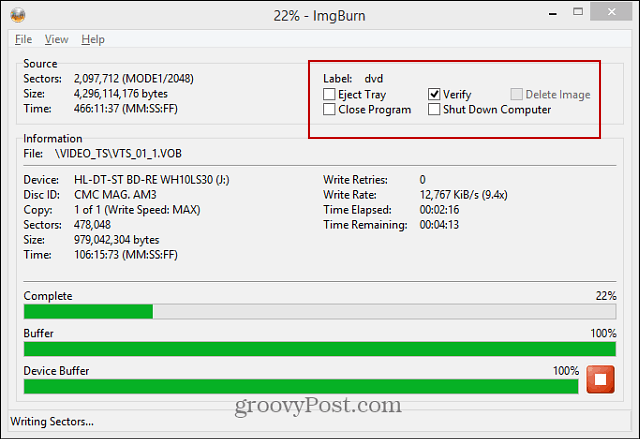
Cuando se haya completado, verá que todas las tareas de la lista se han completado y el proceso ha finalizado.
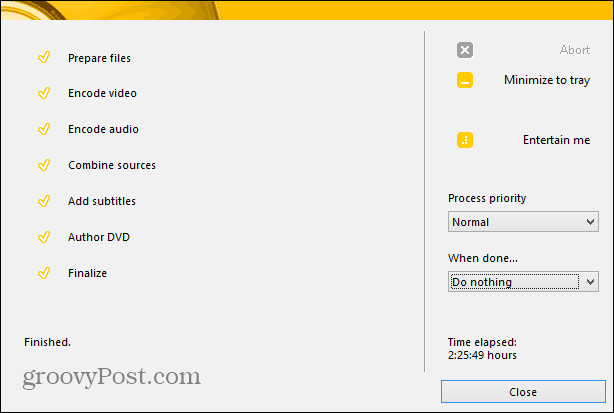
Un problema es que DVD Flick no se limpia después de sí mismo después de que se haya creado el DVD. Por lo tanto, los archivos VOB para el DVD se dejarán, y deberá eliminarlos manualmente o hacer una copia de seguridad si lo desea.
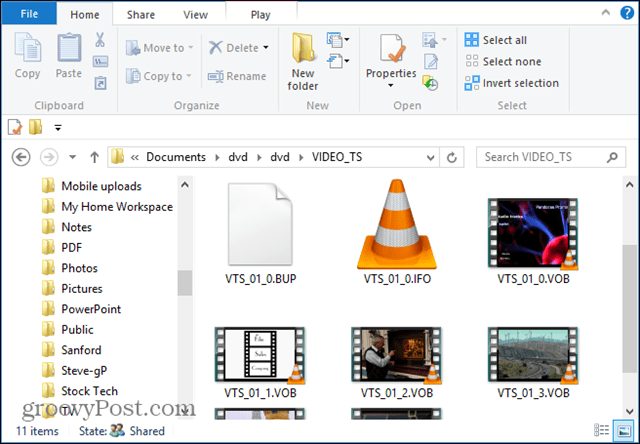
En lugar de pagar más $ 70 para Nero 2014, prueba DVD Flick. No es tan intermitente y puede tardar un poco más en comparación con Nero, pero es gratis y hace el trabajo.



